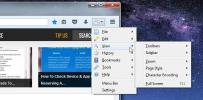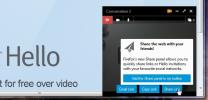Ukážka odkazov, fotografií a videí YouTube v prehliadači Chrome pomocou aplikácie SwiftPreview
Už ste niekedy otvorili odkaz zo zoznamu a neskôr zabudli, na ktorý z nich ste klikli? V takýchto prípadoch nemáte na výber, len prejsť každý odkaz v zozname jeden po druhom. SwiftPreview je rozšírenie pre prehliadač Chrome, ktoré zobrazuje ukážku ľubovoľného obrázka alebo odkazu v prispôsobiteľnom okne, keď naň umiestnite kurzor myši. Nemusíte otvoriť odkaz, aby ste videli, o čo ide; môžete pomocou tohto rozšírenia nahliadnuť do jeho obsahu bez opustenia aktuálnej stránky. To môže byť užitočné najmä pre používateľov Twitteru, pretože podporuje aj skrátené adresy URL. To však nie je všetko, čo rozšírenie ponúka. Pomocou aplikácie SwiftPreview môžete zakázať ukážky pre selektívne webové stránky, pripnúť ukážky do okna prehliadača a prehrávať videá z YouTube priamo v pripnutých ukážkach. Netreba dodávať, že je to jedno z najlepších rozšírení rýchleho náhľadu tam a nevyhnutným rozšírením pre ľudí, ktorí nechcú navigovať tam a späť medzi webovými stránkami.
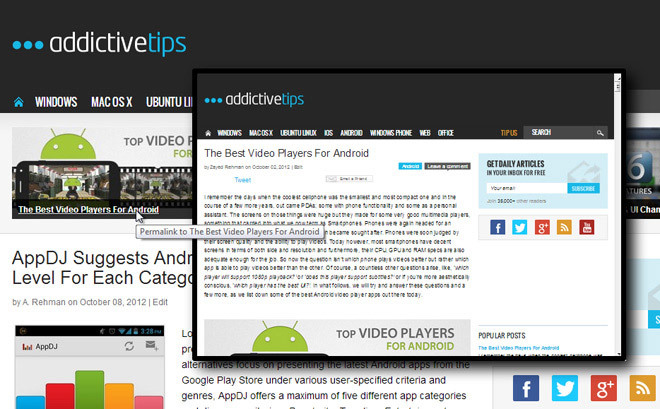
Aplikácia SwiftPreview nezobrazuje iba ukážku odkazu, ale má tiež možnosť zobraziť ukážky obrázkov v plnej veľkosti, čo znamená, že s tým nemusíme používať rozšírenie Photo Zoom. Veľkosť okna náhľadu je dynamická a mení sa v závislosti od toho, čo sa zobrazuje umiestnenie kurzora myši v okne prehľadávača, ako aj veľkosť okna prehľadávača Samotný.
Na rozdiel od funkcie Photo Zoom poskytuje toto rozšírenie tiež možnosť pripnúť náhľad do okna prehliadača, ktoré ho udržiava viditeľné, aj keď je z odkazu odstránený ukazovateľ myši. Ak chcete okno s ukážkou pripnúť, umiestnite kurzor myši na odkaz alebo obrázok a stlačte kláves Ctrl. Po pripnutí sa zväčšia veľkosti náhľadu okien, ktoré pokrývajú takmer polovicu okna prehľadávača a je možné ich posúvať rovnako ako akékoľvek iné okno prehľadávača. Ak chcete odstrániť pripnutý náhľad, jednoducho znova stlačte Ctrl alebo kliknite kdekoľvek na obrazovke.
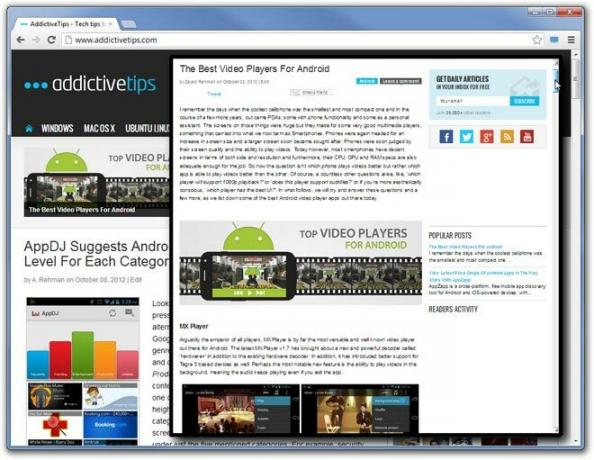
Ďalšou skutočne skvelou funkciou aplikácie SwiftPreview je to, že vám umožňuje streamovať videá YouTube priamo z okna náhľadu. Docela šikovný! Ak tak chcete urobiť, umiestnite kurzor myši na odkaz na video YouTube, prilepte výsledný náhľad do okna prehliadača a stlačte tlačidlo Prehrať.

Teraz sa pozrime na možnosti rozšírenia (kliknutím pravým tlačidlom myši na ikonu omnibar rozšírenia zobrazíte jeho ponuku, potom vyberte položku možnosti). Prvé dve možnosti, Šírka ukážky a Výška ukážky, určiť predvolenú veľkosť okna náhľadu. Oneskorenie vytvorenia ukážky je čas oneskorenia (v milisekundách), ktorý trvá na zobrazenie okna náhľadu. Odporúčame vám zadať túto hodnotu približne 1 000 (1 sekundu), aby sa pri každom prepojení, na ktoré krátko umiestnite kurzor myši, nezobrazila ukážka.
Zväčšiť pripnuté ukážky voľba povoľuje alebo zabraňuje zväčšeniu veľkosti okna náhľadu po pripnutí. Povolením alebo zakázaním Ak chcete zobraziť ukážku, podržte kláves Shift môžete zobraziť ukážku iba odkazov, ktoré chcete umiestniť kurzorom na odkaz, pričom držíte kláves Shift.

Stránky s rovnomerným rozdelením pre rýchlejší náhľad Začiarkavacie políčko umožňuje alebo bráni ShiftPreview v načítavaní odkazov na webovú stránku vopred. Majte na pamäti, že vykreslenie odkazov vopred zlepší váš zážitok s ukážkou, ale zároveň využije väčšiu šírku pásma. Takže ak nemáte neobmedzený plán, nie je vhodné túto možnosť povoliť.
Blokované domény pole môžete použiť na pridanie webových stránok podľa výberu na čiernu listinu s ukážkou. Pre všetky pridané domény tu SwiftPreview automaticky zakáže ukážky. Tu môžete pridať webové stránky zadaním ich adries URL a kliknutím na tlačidlo Pridať, alebo môžete pridať web, ktorý práve prehľadávate, jednoduchým kliknutím na ikonu SwiftPreview v Omnibare. Opätovným kliknutím na ikonu SwiftPreview odstráni aktívny web zo zablokovaného zoznamu.
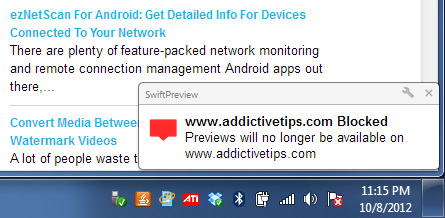
Vždy, keď vykonáte zmeny vo voľbách funkcie SwiftPreview, budete musieť aktualizovať svoju aktuálnu webovú stránku, aby sa zmeny prejavili. Nezabudnite, že ak vás ukážky začnú obťažovať, môžete kedykoľvek zakázať rozšírenie pre aktuálny web kliknutím ľavým tlačidlom myši na ikonu rozšírenia v Omnibare.
Získajte aplikáciu SwiftPreview z Internetového obchodu Chrome
Vyhľadanie
Posledné Príspevky
Prístup k všetkým ponukám prehliadača Firefox z jediného tlačidla na paneli nástrojov
Firefox pred pár rokmi vyzeral veľmi odlišne; nebolo to všetko eleg...
Nové funkcie vo Firefoxe 39 pre počítače a Android
Firefox 39 predstavené pred pár dňami a pokiaľ ide o funkcie, je to...
Otvorte súkromnú kartu v rámci normálneho okna prehľadávania vo Firefoxe
Režim súkromného prehliadania udržiava našu online aktivitu diskrét...